よくあるご質問
質問
コピーの倍率を変更したい。(FAQ No.00694)
対象環境
MX-2630FN / MX-2631 / MX-2650FN / MX-2650FV / MX-2661 / MX-3150FN / MX-3150FV / MX-3161 / MX-3630FN / MX-3631 / MX-3650FN / MX-3650FV / MX-3661 / MX-4150FN / MX-4150FV / MX-4151 / MX-4170FN / MX-4170FV / MX-4171 / MX-5150FN / MX-5150FV / MX-5151 / MX-5170FN / MX-5170FV / MX-5171 / MX-6150FN / MX-6150FV / MX-6151 / MX-6170FN / MX-6170FV / MX-6171 / MX-8081
回答
原稿サイズと用紙サイズが決まっている場合、最適な倍率を画面操作で選ぶことができます。また、用紙より少し小さくコピーするなどの微調整も可能です。
下記の手順はMX-2650FNを例に記載しています。
※自動で拡大、縮小したい場合は、下記の参考情報を参照してください。
※用紙を指定して、原稿を拡大や縮小したい場合は、下記参考情報を参照してください。
操作ステップ
①原稿を原稿自動送り装置の原稿セット台、または原稿台(ガラス面)にセットしてください。

②ホーム画面の[コピー]を押してください。
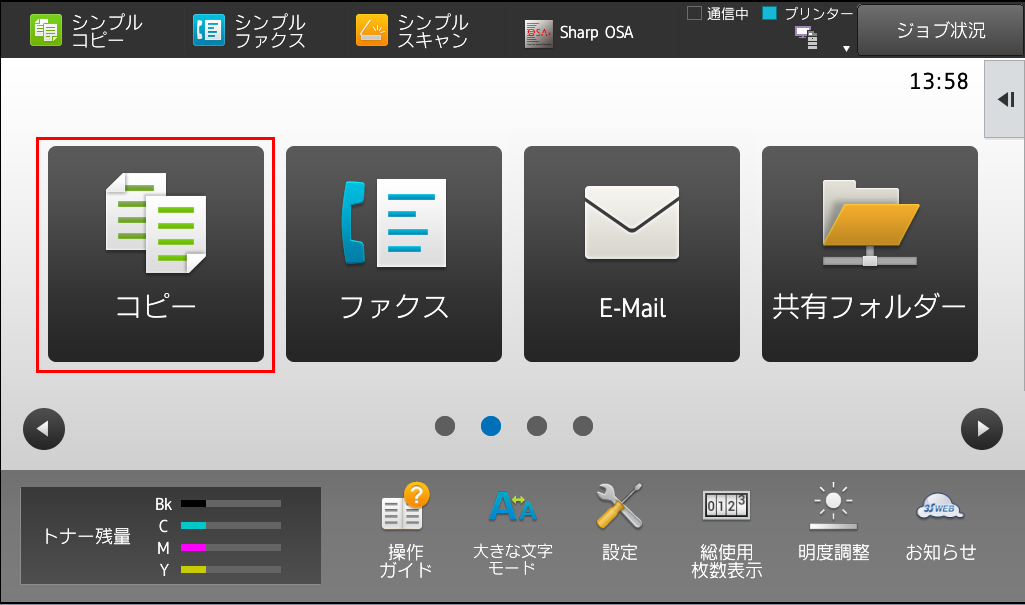
②コピー基本画面が表示されますので、[倍率]を押してください。
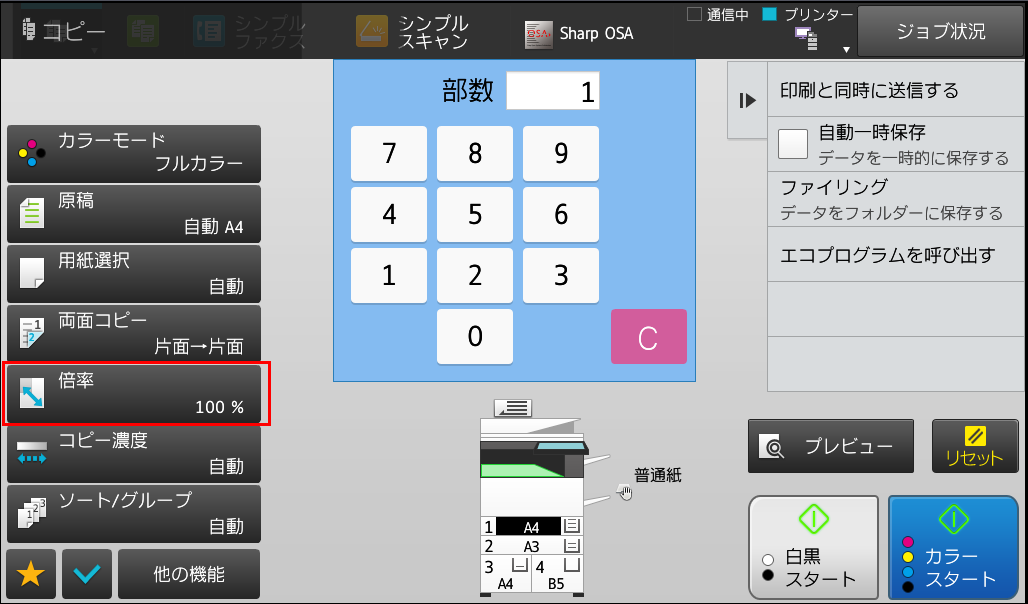
③「コピー倍率」画面が表示されますので、原稿サイズと用紙サイズに対応した倍率を選択し、[OK]を押してください。
※[-][+]を使うと、1%単位で倍率を微調整することができます。
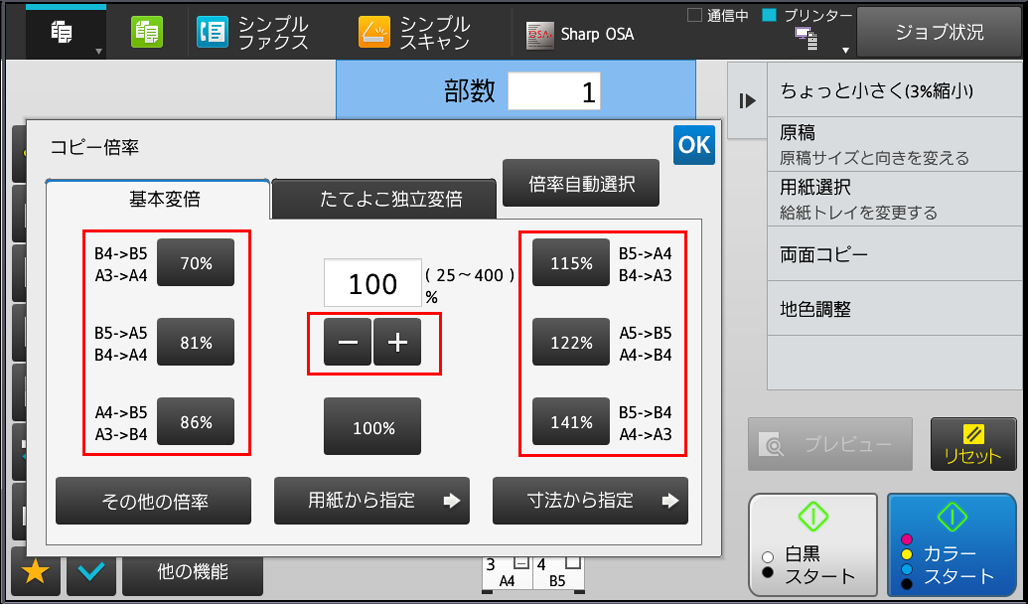
【メモ】
・アクションパネルの[ちょっと小さく(3%縮小)]を押すと、 設定した倍率よりもさらに3%縮小してコピーします。
・設定画面は2画面あり、[その他の倍率]を押すと切り替わります。
■「その他の倍率」選択時
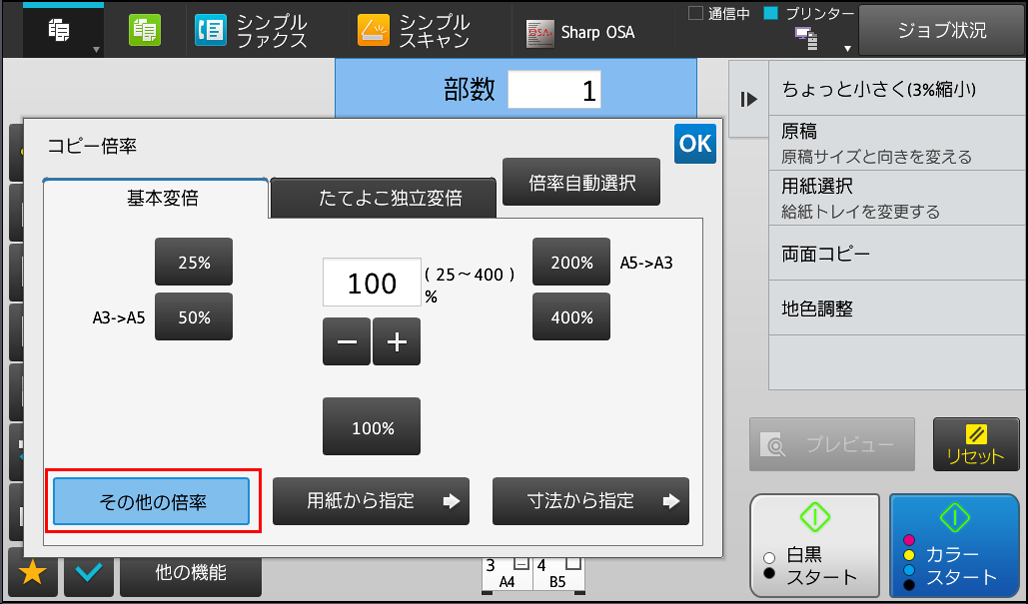
■補足
- [シンプルコピー]から操作した場合-
①ホーム画面の[シンプルコピー]を押してください。
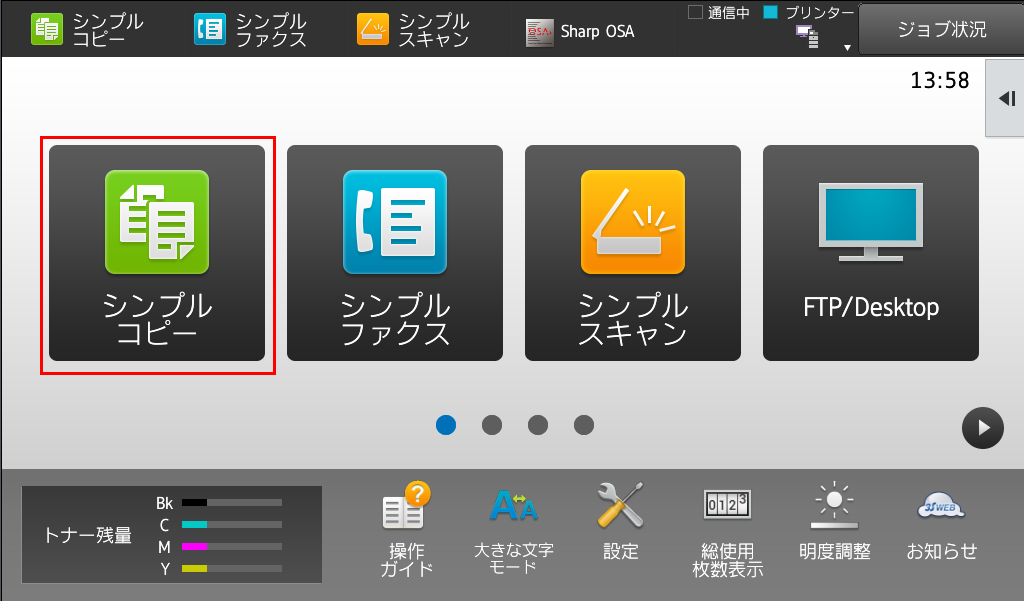
②シンプルコピー基本画面の[詳細]を押してください。
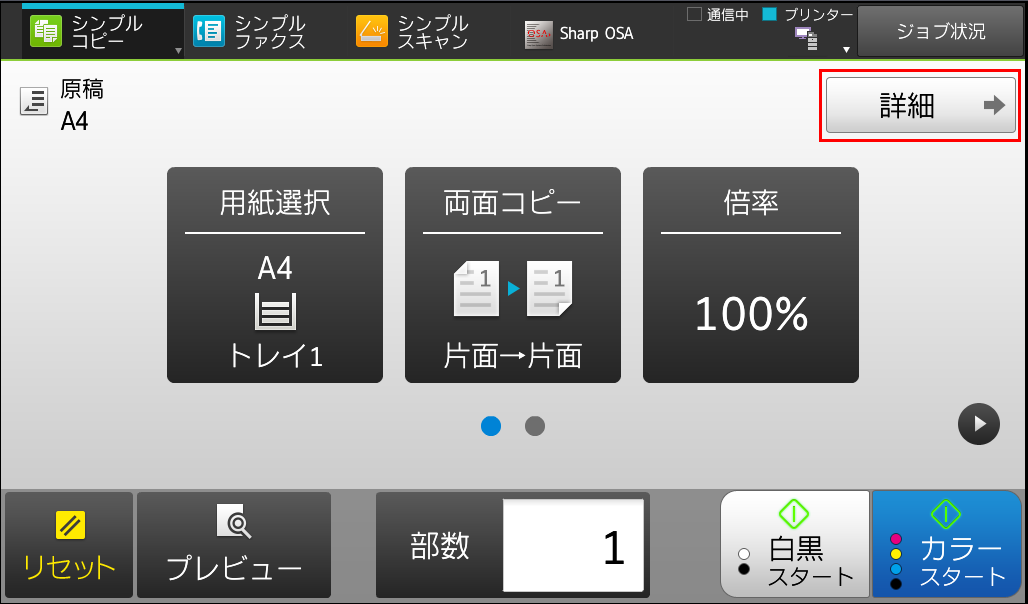
③「その他の詳細機能が設定できるモードに切り替えますか?」と表示されますので、[はい]を押して下さい。
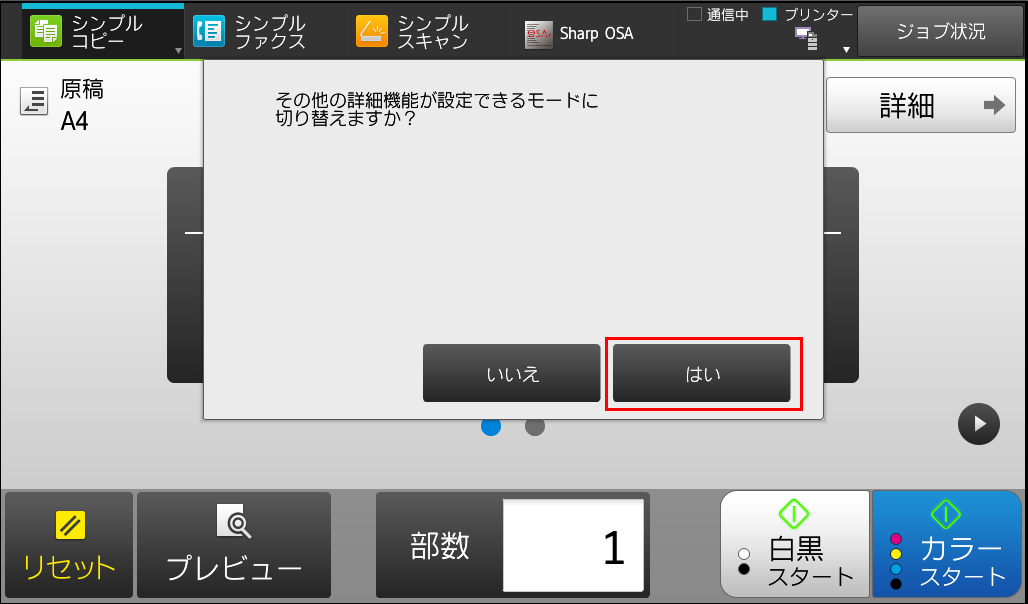
④コピー基本画面が表示されますので、操作ステップの②から操作を続けてください。
関連キーワード
コピー / 自動 / 原稿 / 拡大 / 縮小 / 倍率 / 用紙 / 固定 / 指定 / 原稿と用紙 / コピーサイズの変更
各製品のよくあるご質問トップに戻る
MX-2630FN / MX-2631 / MX-2650FN / MX-2650FV / MX-2661 / MX-3150FN / MX-3150FV / MX-3161 / MX-3630FN / MX-3631 / MX-3650FN / MX-3650FV / MX-3661 / MX-4150FN / MX-4150FV / MX-4151 / MX-4170FN / MX-4170FV / MX-4171 / MX-5150FN / MX-5150FV / MX-5151 / MX-5170FN / MX-5170FV / MX-5171 / MX-6150FN / MX-6150FV / MX-6151 / MX-6170FN / MX-6170FV / MX-6171 / MX-8081
更新日:2020年10月30日